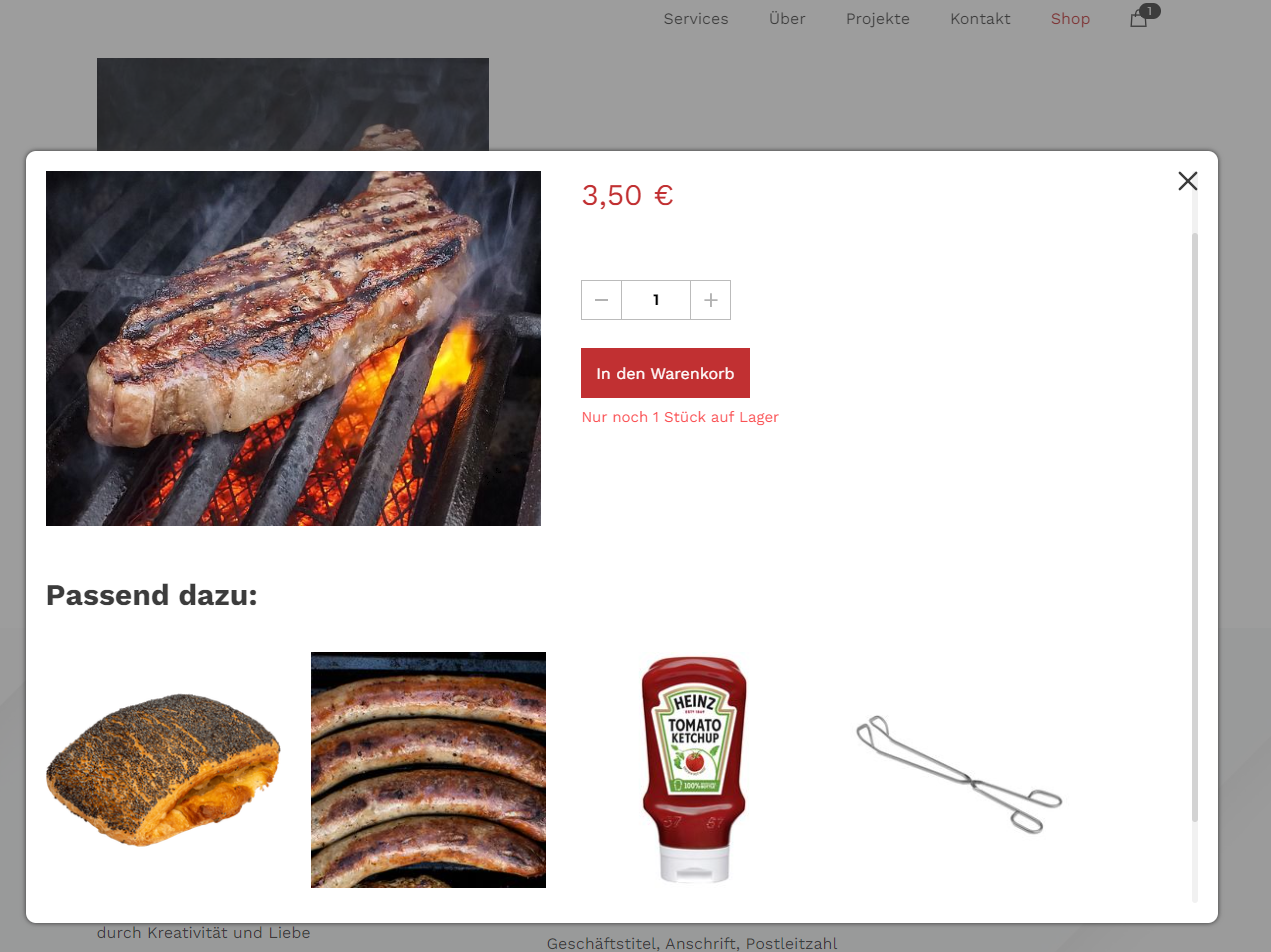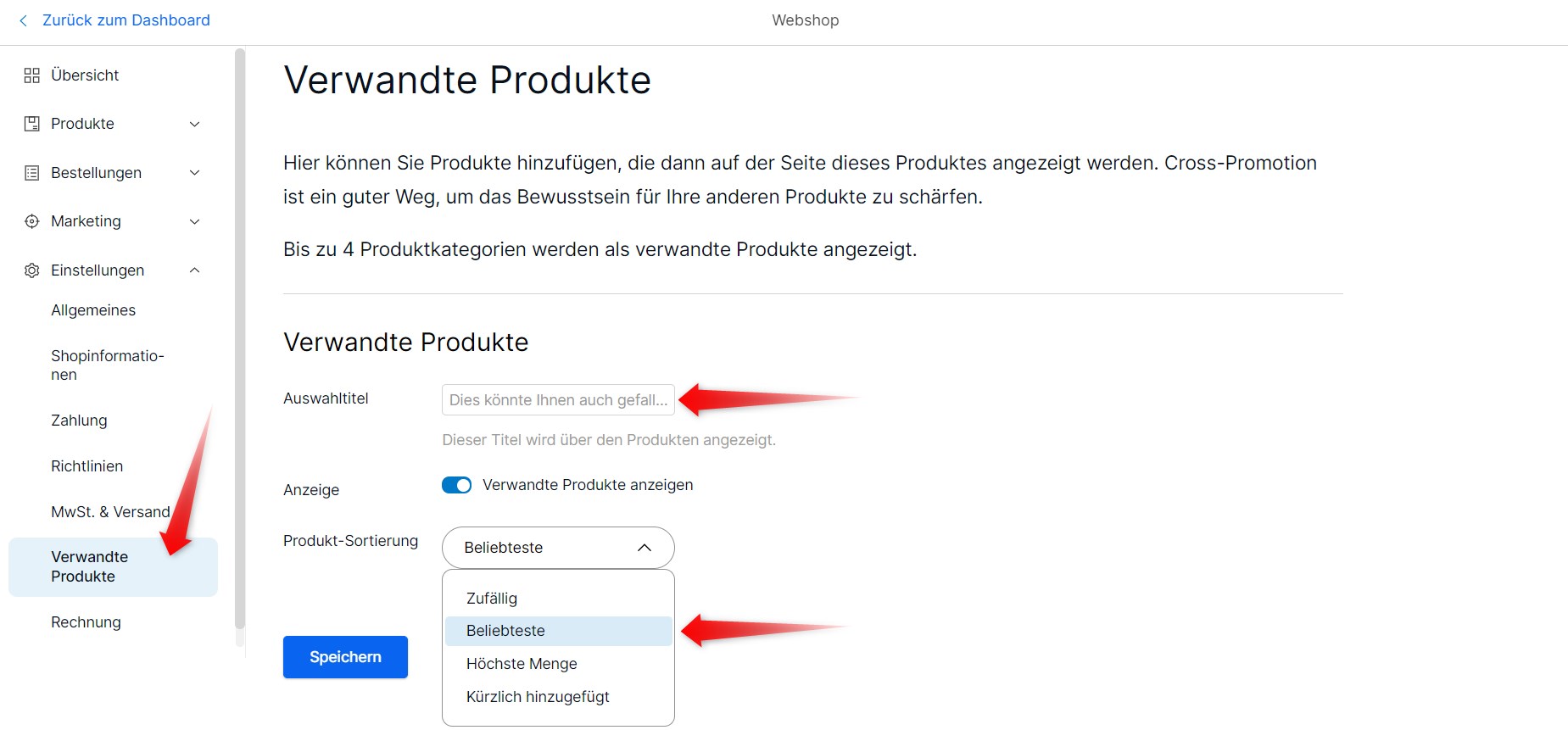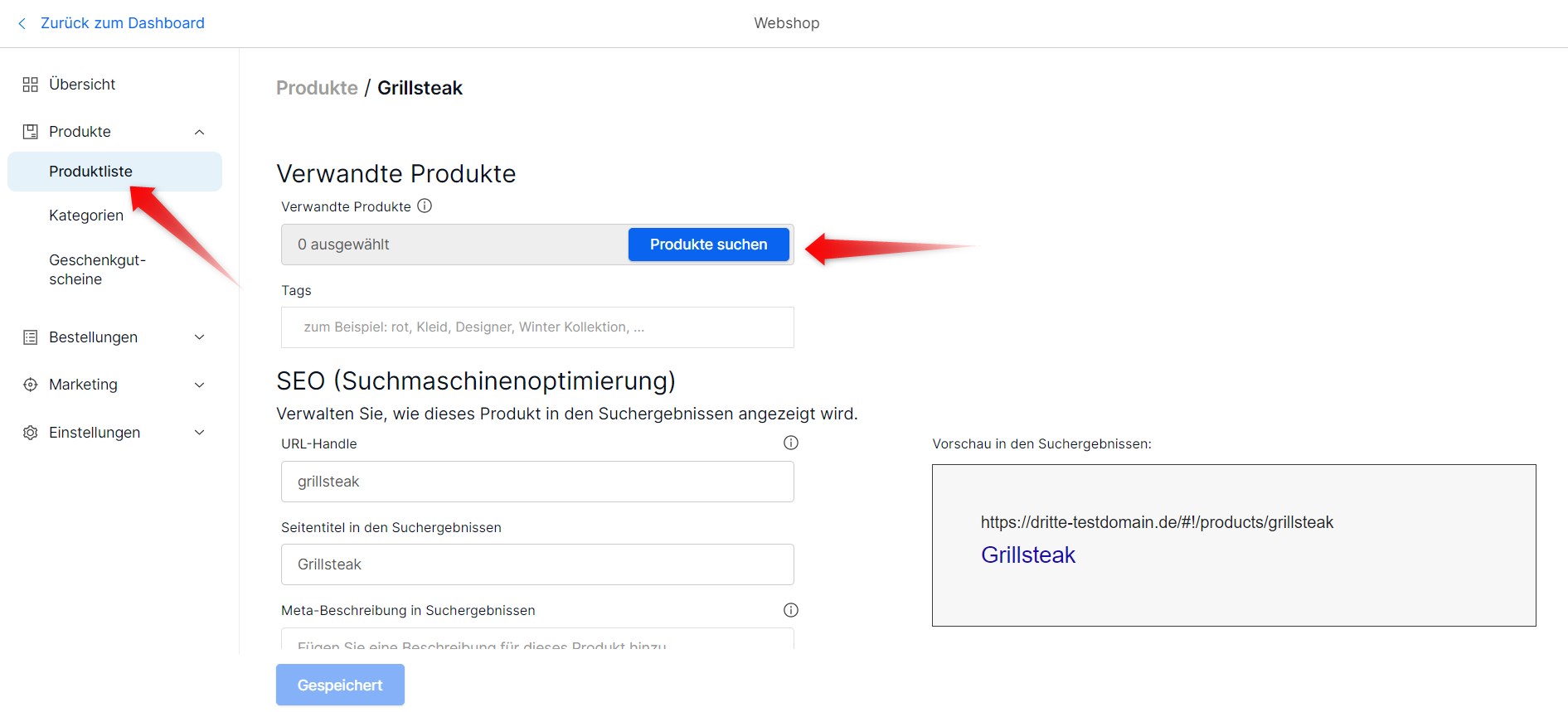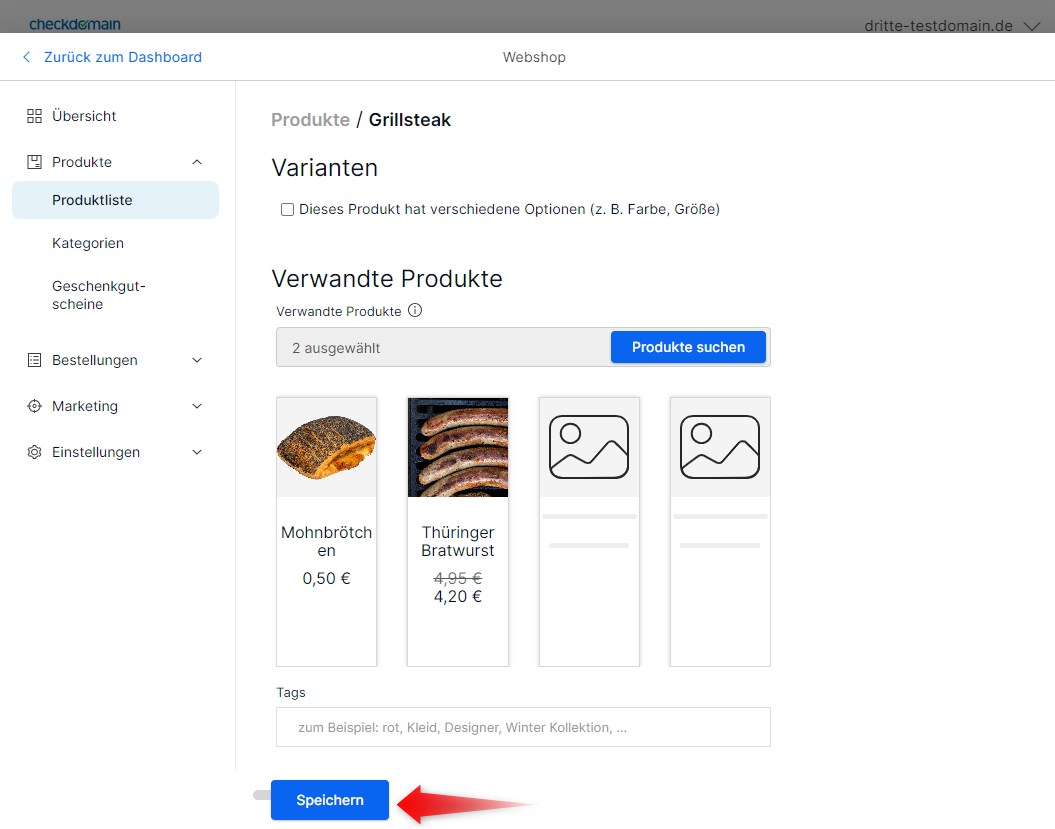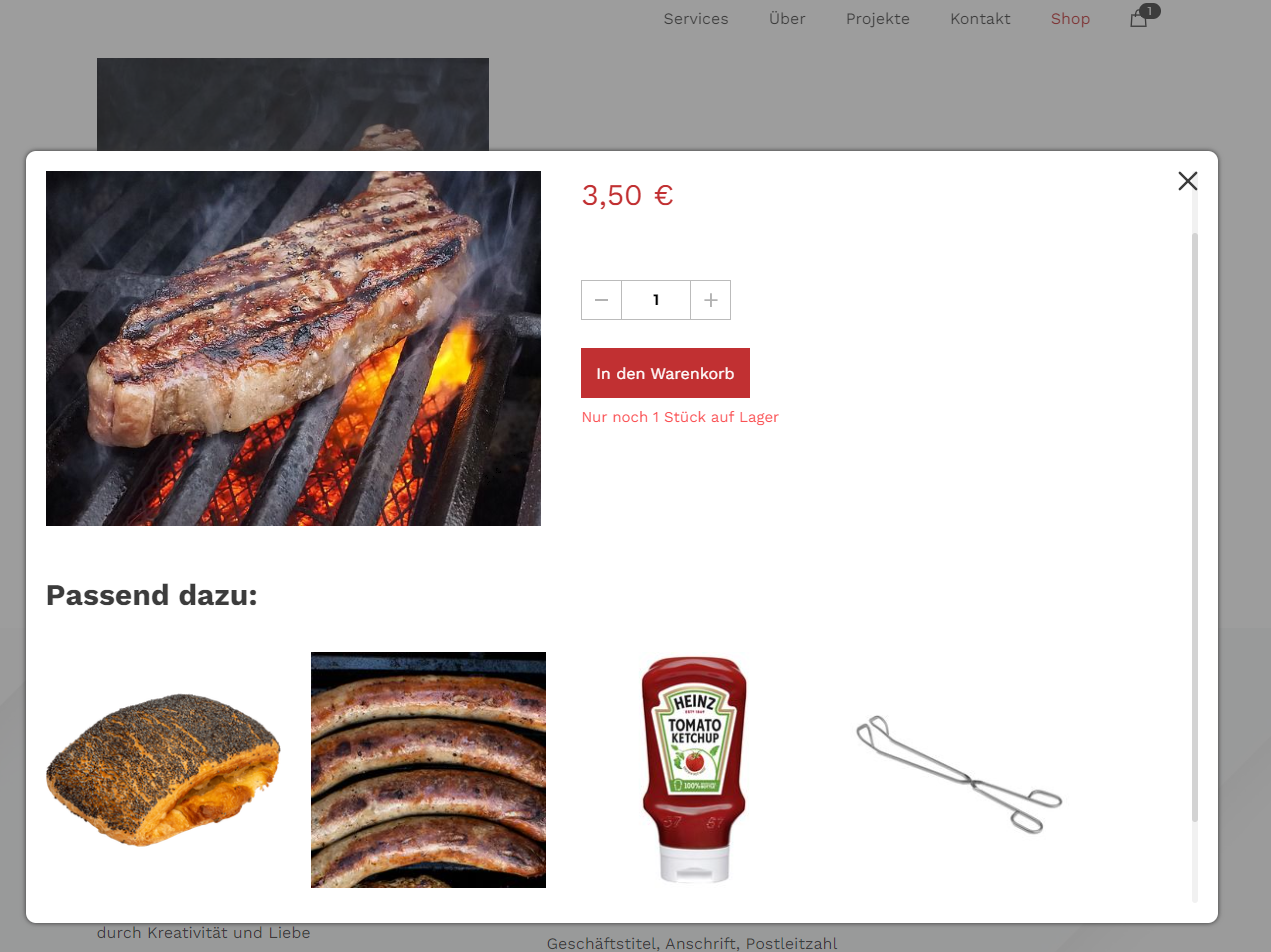In dieser Anleitung wird erklärt, wie Sie verwandte Produkte in Ihrem Webshop anzeigen können. Das Anzeigen verwandter Produkte ist eine gute Möglichkeit, bestimmte Produkte in Ihrem Shop zu bewerben und den Umsatz zu steigern.
- Schritt 1 - Aktivieren Sie verwandte Produkte für Ihren Shop
- Schritt 2 - Geben Sie verwandte Produkte für ein einzelnes Produkt an
- Schritt 3 - Fertig!
Schritt 1 - Aktivieren Sie verwandte Produkte für Ihren Shop
Aktivieren Sie zunächst verwandte Produkte für Ihren gesamten Shop.
- Melden Sie sich im Checkdomain-Kundencenter an und öffnen Sie Ihren Webshop.
- Klicken Sie im Webshop auf Einstellungen und dort auf Verwandte Produkte.
- Geben Sie einen Auswahltitel ein, der dann über den zugehörigen Produkten angezeigt wird.
- Schieben Sie die Anzeige auf "Ein".
- Wählen Sie aus, wie die verwandten Produkte sortiert werden sollen. Wenn Sie beispielsweise Höchste Menge auswählen, werden die Produkte angezeigt, von denen Sie am meisten auf Lager haben.
- Klicken Sie oben rechts auf Einstellungen speichern.
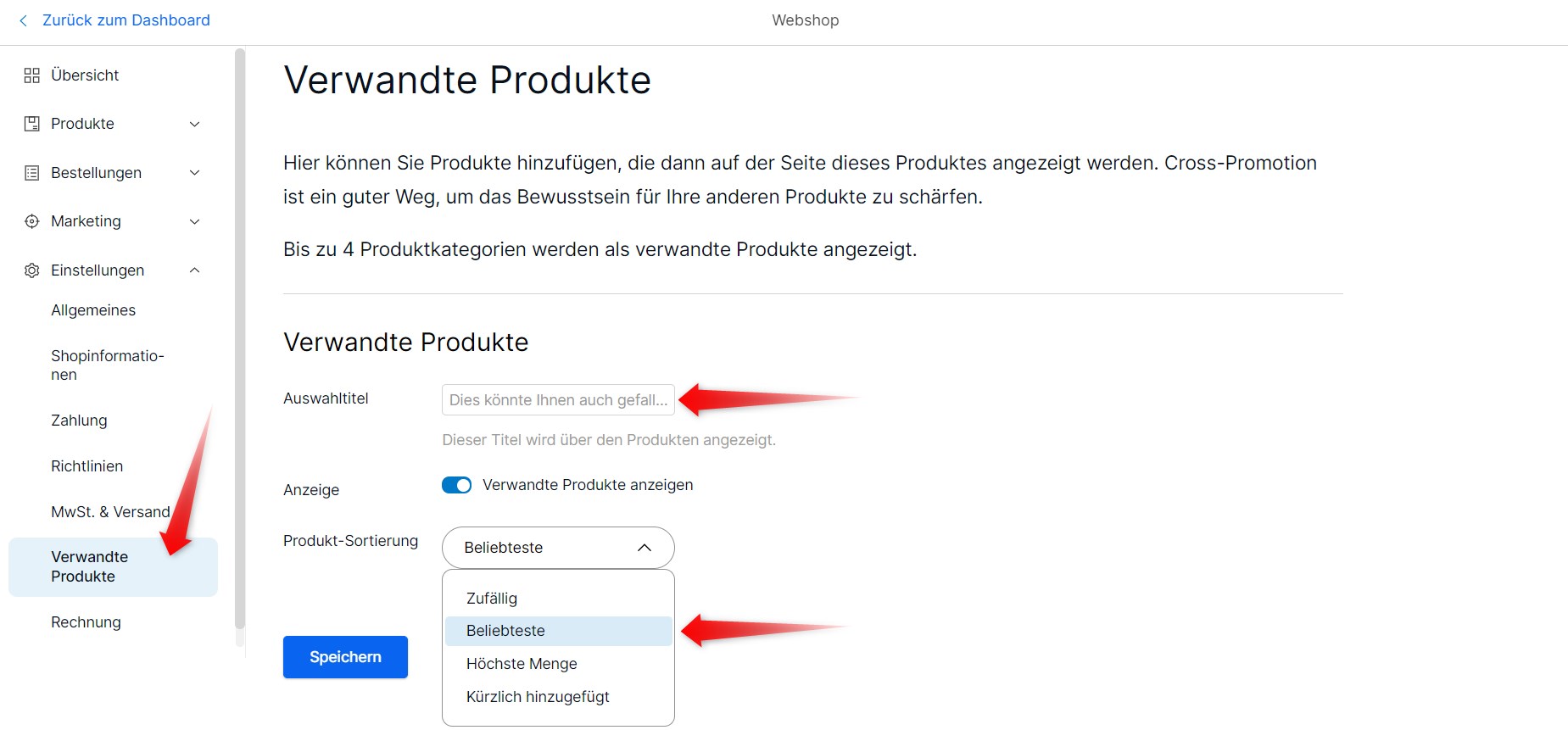
Schritt 2 - Geben Sie verwandte Produkte für ein einzelnes Produkt an
Optional können Sie manuell verwandte Produkte auswählen, die für ein bestimmtes Produkt angezeigt werden sollen, z. B. wenn Sie Produkte desselben Typs oder derselben Kategorie anzeigen möchten. Dadurch werden die allgemeinen Einstellungen für Ihren Shop außer Kraft gesetzt.
- Klicken Sie links im Menü auf Produkte und dann auf Produktliste.
- Klicken Sie auf das Produkt, für das Sie verwandte Produkte hinterlegen möchten.
- Scrollen Sie nach unten zu Verwandte Produkte.
- Klicken Sie aus Produkte suchen und suchen Sie dann nach passenden, verwandten Produkten.
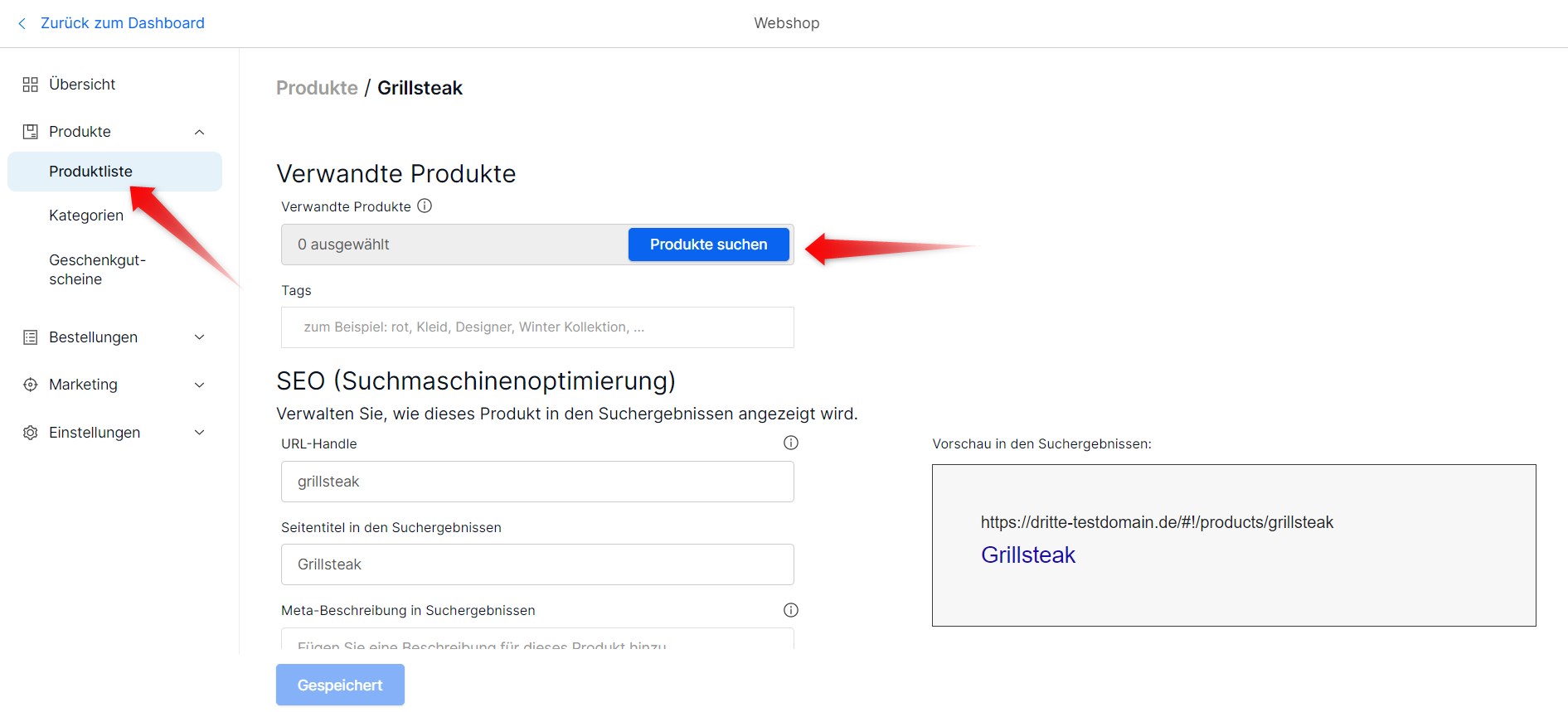
- Wählen Sie bis zu vier Produkte aus, die Sie anzeigen möchten.
- Klicken Sie oben rechts auf Speichern.
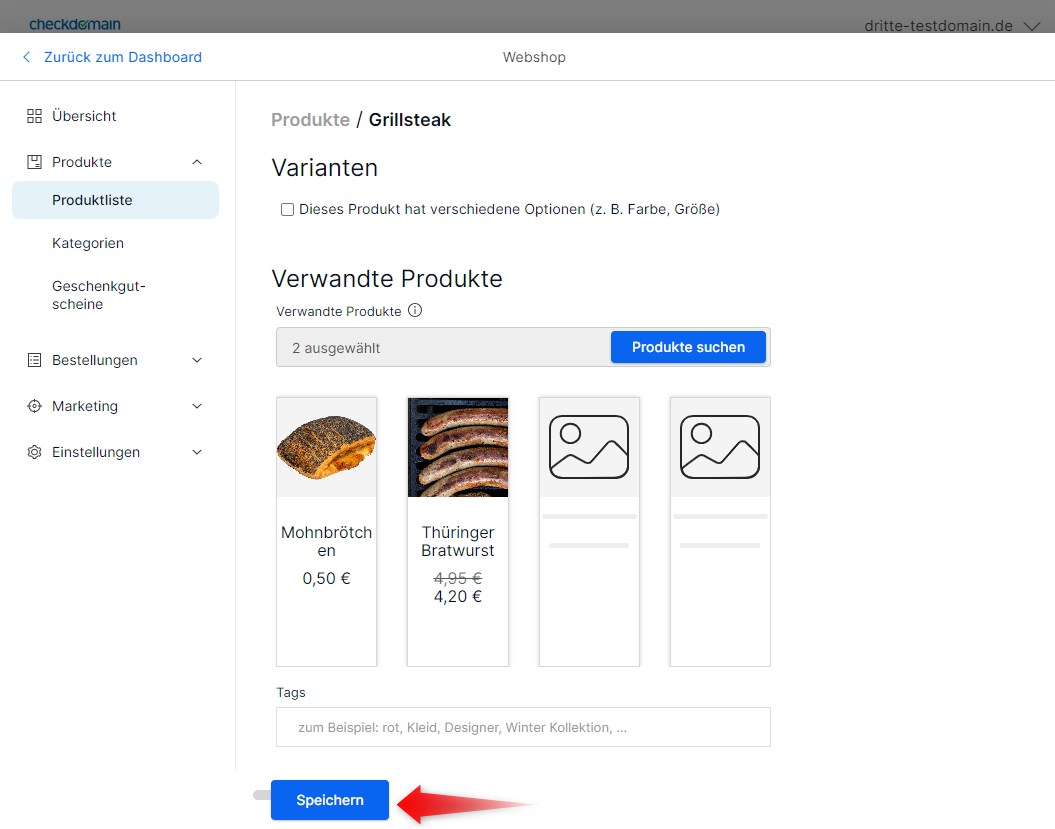
Schritt 3 - Fertig!
Sobald die verwandten Produkte aktiviert sind, werden diese direkt unter dem jeweiligen Produkt in der Detailansicht angezeigt. Hierbei wird Die Kopfzeile verwendet, die Sie zu Beginn als "Auswahltitel" eingegeben haben.